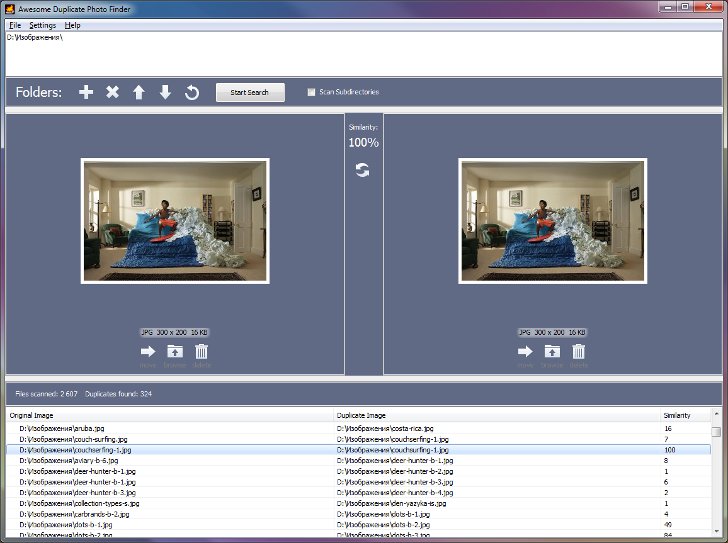Искать полностью или частично похожие друг на друга изображения приходится обычно в тех случаях, когда нужно очистить жесткий диск ПК от повторяющихся фото. Также подобная операция может потребоваться для сравнения нескольких версий одного и того же файла, поиска оригинала изображения и т. д.
Чтобы выполнять поиск похожих фото на жестком диске компьютера, необходимо установить на ПК специальную программу поиска похожих изображений. В числе таких программ - Awesome Duplicate Photo Finder, мощный бесплатный инструмент, позволяющий простым нажатием кнопки проверить желаемые папки жесткого диска на наличие дубликатов изображений.
Чтобы воспользоваться Awesome Duplicate Photo Finder, достаточно просто загрузить эту программу с официального сайта и установить ее на ПК (также есть portable-версия, которую можно запустить без установки). После этого можно выбрать на жестком диске компьютера папку, которую следует проверить на наличие дубликатов, и нажать кнопку «Start». Программа начнет работу и покажет, какие есть совпадения по одинаковым или почти одинаковым изображениям.
Кстати, в Awesome Duplicate Photo Finder доступны настройки: можно выбрать типы проверяемых во время поиска файлов, выбрать опции поиска изображений или же опции удаления найденных дубликатов. После выполнения всех необходимых настроек можно приступать непосредственно к поиску похожих фото на своем ПК.
Программа Image Comparer — еще один инструмент для поиска похожих фото на ПК. Данная программа условно бесплатна: в течение 30 дней с ней можно работать в ознакомительном режиме (ограничения на массовое копирование, перенос и удаление изображений), после чего для продолжения пользования необходимо оплатить лицензию. В Image Comparer можно сверять изображения в двух основных режимах: внутри одной галереи (группы изображений) и между несколькими галереями.
Если осуществлять поиск похожих изображений в Image Comparer внутри одной галереи, то все фото этой галереи будут по очереди сравниваться друг с другом. Если же поиск выполнять между двумя галереями, то в этом случае изображения из первой галереи будут по очереди сравниваться с изображениями из второй галереи, но при этом внутри самих галерей сравнение осуществляться не будет.
В Image Comparer доступны весьма гибкие настройки. Так, например, можно настроить в этой программе поиск изображений с такими модификациями как поворот (на 90°, 180°или 270°) и отражение (по вертикали или горизонтали), с заданным порогом схожести (от 70% до 100%), а также с разными форматами сравниваемых файлов. По результатам работы программы можно визуально сравнить найденные дубликаты или нечеткие дубликаты изображений, причем программа автоматически выделит отличия в найденной паре.
Следующая доступная программа для поиска похожих картинок на жестком диске ПК — это VisiPics. Данная программа доступна бесплатно, она может выполнять проверку как внутри одной папки изображений, так и внутри сразу нескольких отдельных папок. Искомые результаты во время работы программы можно фильтровать по количеству различий между проверяемыми изображениями. Дополнительно доступно сканирование по повернутым на 90° изображениям.
С найденными дубликатами или нечеткими дубликатами изображений можно выполнять разные операции: перемещать их, удалять, игнорировать. Можно также с помощью специальных маркеров пометить группу найденных дубликатов, а затем применить желаемое действие сразу к целой группе. При необходимости по двойному клику на найденном изображении можно перейти в ту папку жесткого диска ПК, где это изображение было обнаружено.
Таким образом, для поиска похожих либо одинаковых фото на диске компьютера есть достаточно много различных программ, у каждой из которых есть свои особенности и преимущества. Выбор в пользу какой-то из программ лучше всего делать после небольшого тестирования, ведь, как известно, вкусы и предпочтения у каждого человека индивидуальны.